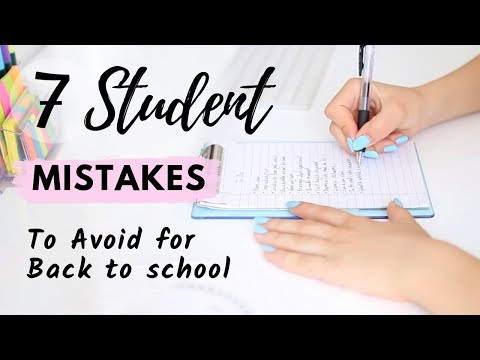
콘텐츠
- Surface Pro 4 새로운 소유주를위한 팁 : Surface Pro 4를 멋진 데스크톱으로 만들어보세요.
- 새 사용자를위한 Surface Pro 4 팁 : 표면 유형 덮개 업그레이드
- 새 사용자를위한 서페이스 프로 4 팁 : 서페이스 프로 4 스킨 가져 오기
- 새 사용자를위한 Surface Pro 4 팁 : Ink WorkSpace
Microsoft의 Surface Pro 4 노트북 태블릿 시작은 처음에는 약간 혼란 스러울 수 있습니다. 전체적으로 우리는 노트북과 태블릿이 서로 다른 두 장치로되어 있으며, 각각의 기능과 고유 한 방식으로 작업하고 있습니다. 새로운 채택자를위한 Surface Pro 4 팁은 그 혼란의 일부를 도울 수 있습니다.

새로운 Surface Pro 4 소유자를위한 몇 가지 빠른 팁이 있습니다. Windows 10이 노트북에서 태블릿 모드로 쉽게 전환하는 방법을 이해하는 데 도움이됩니다. 또한 새로운 Windows 2-in-1을 구입할 때 사용해야 할 액세서리 및 부가 기능을 결정하는 데 도움을 줄 것입니다.
읽기 : Surface Pro 4 Review - 최고로 좋습니다

모바일이되어야합니다. 작년에 Surface Pro 4를 최고의 Windows 2-in-1로 사용할 수 있다고 설명했습니다. 그러나 버그를 수정하고 새로운 기능을 도입하기 위해 고안된 소프트웨어 업데이트로로드 한 후에 만 가능합니다.
설정하는 동안 Surface Pro 4에 Wi-Fi를 제공하여 필요한 즉각적인 소프트웨어 업데이트를 다운로드 할 수 있도록하십시오. 설치가 끝나면 설정 앱, 업데이트 및 보안 수동으로 더 많은 업데이트를 확인하십시오.
Surface Pro 4는 업데이트를 자동으로 다운로드 할 수 있지만 가능한 한 빨리 가져 오는 것이 좋습니다. 소프트웨어 및 펌웨어 업데이트는 디스플레이 드라이버 오류, 잠금 장치 및 문제가있는 응용 프로그램 업그레이드를 포함하여 초기 문제를 해결했습니다.

Microsoft는 Surface Pro 3을 사용하여 사랑하는 장치라는 작은 실수를 저질 렀습니다. 이 회사는 사용자가 착탈식 패브릭 루프에 포함 된 표면 펜을 보관하기를 원할 것입니다. 이 루프를 사용하여 얼마나 많은 사람들이 Surface Pen을 잃어버린 것인지 알 수 없습니다. 물론, 그들은 좋은 생각이 아니 었습니다.
서페이스 프로 4는 서페이스 프로 4의 왼쪽 가장자리를 따라 움직이는 자기 띠를 위해 루프를 뒤로 둡니다. 어떤 사람들은이 자석이 충분히 좋지 않다고 말했다. 그들은 표면 펜이 가방에 떨어질 수 있다고 생각합니다. 1 년 동안의 개인적인 사용은이 걱정이 현실에 근거하지 않는다는 나의 이론을 확인해주었습니다. 표면 펜을 잘못 놓은 유일한 시간은 내가 장치 자체에 부착하지 않았을 때입니다. Surface Pro에 표면 펜을 붙이십시오. 4. 괜찮을 것입니다.
Microsoft는 Surface Pen의 1 년 동안의 배터리 수명을 약속하지만 결과는 다를 수 있습니다. 펜을 바지 나 셔츠에 끼워두면 AAAA 배터리가 얼마나 오래 지속되는지에 큰 영향을 미칩니다. 당신이 생산성을 위해 표면 펜에 크게 의존하고 있다면 - 강의와 수업에서 메모를하는 것처럼 - 가능한 한 최악의 시간에 당신이 죽는 경우에 대비하여 여분의 배터리를 준비하십시오.
Surface Pro 4 새로운 소유주를위한 팁 : Surface Pro 4를 멋진 데스크톱으로 만들어보세요.

3 개의 별도 장치가 없어도 Surface Pro 4는 노트북, 데스크탑 및 태블릿이 될 수 있습니다. 노트북과 태블릿을 쉽게 전환 할 수 있습니다. 유형 덮개를 제거하면됩니다. 탁월한 데스크톱 경험을 얻으려면 추가 작업이 필요합니다.
대형 디스플레이에 이미 장착되어있는 경우 Surface Dock을 구입하는 것이 좋습니다. 도크를 사용하면 단 하나의 케이블로 몇 개의 USB 장치, 이더넷 및 디스플레이를 연결할 수 있습니다. Surface Pro 4를 데스크탑 PC로 사용하기에 적합합니다.
읽기 : 데스크탑 PC로 Surface Pro 4를 켜는 방법
Surface Pro 4의 내장 스크린에 익숙하다면, 탁상용 스탠드를 주문하여 책상에서 좀 더 유연하게 사용할 수 있습니다. Surface Dock은 Microsoft Store에서 $ 199입니다. 아마존은 124.99 달러에 도킹 스테이션을 가지고 있으며, 표면에 더 좋은 각도를 제공 할 수 있도록 다양한 태블릿 스탠드를 보유하고 있습니다. 명확하게 말하면 내장 된 받침대는 괜찮지 만 높이를 조정하면 책상에 별도의 타블렛 받침대가 필요합니다.

Surface Pro 4의 큰 특징 중 하나는 Windows Hello에 대한 내장 지원입니다. 그것은 사용자가 패스 코드와 얼굴 인식 소프트웨어를 위해 자신의 암호를 버릴 수 있습니다. 드문 경우이지만 Windows Hello가 사용자를 인식하지 못하는 경우가 있습니다. 전원 버튼을 누르면 Windows Hello가 장치를 즉시 잠금 해제합니다. 불가능하면 잠겨 있습니다.
독서: Windows 10에서 Hello with Windows 로그인 방법
이 기능을 실행하려면 Surface Pro 4에 대한 최신 소프트웨어 및 펌웨어 업데이트를 설치해야합니다.
새 사용자를위한 Surface Pro 4 팁 : 표면 유형 덮개 업그레이드
Surface Pro 3에서 Surface Pro 4로 업그레이드 하시겠습니까? 이미 소유하고있는 Surface Pro Type Cover는 잘 작동합니다. 즉, 이전 키보드를 내리고 최신 Surface Pro Type Cover로 업그레이드해야합니다.

새로운 Surface Pro Type Cover에는 섬 스타일의 키가 있으며 그 사이에 공백이 있으므로 쉽게 입력 할 수 있습니다. 각 키는 손가락 끝 아래에서 편안하게 느껴지는 부드러운 터치 플라스틱으로 덮여 있습니다. 더 많은 것은 인 무엇, 덮개의 트랙 패드는 플라스틱보다는 유리이다. 트랙 패드는 이전 Surface Pro Type Cover의 트랙 패드보다 큽니다.
여분의 돈이 있다면 새로운 표면 타입 커버에 확실히 투자하십시오. 이전 버전보다 낫습니다. $ 129는 상당히 향상된 입력 환경을 위해 많은 돈을 쓰지 않습니다. 마이크로 소프트는 부드러운 Alcantara 소재로 만든 Surface Type Cover의 $ 159.99 버전을 제작합니다.


Microsoft의 최신 운영 체제 인 Windows 10에는 여전히 매우 다른 두 가지 사용자 환경이 있습니다. 그 정도는 변하지 않았습니다. Windows 8과 Windows 8의 차이점은 이러한 두 가지 경험을 함께 묶는 방법에 있습니다. Windows 8.1은 대부분 분리되어있었습니다. Windows 10은이를 함께 묶습니다.
독서: Windows 10에서 태블릿 모드를 사용하는 방법
Surface Pro 4는 키보드 장착시 Tablet Mode를 자동으로 전환 할 수있는 Windows 2-in-1 중 하나입니다. 최상의 환경을 위해서는 시스템의 설정 앱에서이 자동 전환을 사용 설정하세요. 태블릿 모드라고 표시된 설정 영역을 찾으십시오.
새 사용자를위한 서페이스 프로 4 팁 : 서페이스 프로 4 스킨 가져 오기

틀림없이, 많은 사람들이 사건에 큰 영향을 미치지 않습니다. 사람들이 정말로 장치를 망치고 싶어한다는 것이 합리적입니다. 두껍고 매력없는 껍질로 돈을 많이 썼습니다. 표면 프로 4는 내구성이 있지만 어떤 종류의 보호가 필요합니다.
장치를 케이스에 넣지 않으려면 Surface Pro 4의 금속 뒷면과 측면을 덮을 피부를 고려하십시오. 토스트는 흠집이나 찰과상으로부터 보호 할 수있는 커다란 진짜 목재 스킨을 만듭니다.

이것은 팁이 적고 현명한 구매 조언입니다. 표면 펜을 잃어 버렸을 경우, 여분으로 들고 주변을 지키십시오. $ 49.99 또는 $ 59.99의 새로운 표면 펜을 구입했는지 여부는 상관 없습니다. 둘 다 잘 작동합니다. 더 저렴한 Surface Pen을 사용하면 1024 가지 수준의 감도를 얻을 수 없습니다. 또한 구형 모델은 표면 프로 4에 잘 붙지 않습니다.

일단 모든 것을 실행해야합니다. 설치된 앱 목록에서 표면 앱을 찾습니다. 이 응용 프로그램에서 서페이스 펜의 감도를 조정하고 단추를 클릭 할 때 수행 할 단추를 결정할 수 있습니다. 기본적으로 OneNote 용으로 구성되어 있지만 스크린 샷과 미리 알림을 추가 할 수 있습니다. 또한 다른 Windows Store 응용 프로그램이나 프로그램을 시작할 수도 있습니다.

당신이 갈 수 있도록 필수 앱을 다운로드하십시오.
- 페이스 북
- 넷플릭스
- 마이크로 소프트 워드
- 마이크로 소프트 파워 포인트
- 마이크로 소프트 엑셀
- Tweet It
- 클라이언트 행 아웃
- 읽어
- 패키지 트래커
Microsoft OneNote 및 Drawboard PDF 버전은 이미 장치에서 사용할 수 있습니다. Microsoft Office 365의 한 달 동안 무료 평가판을 시작하려면 Microsoft의 Office 웹 사이트로 이동하십시오. Surface Pro 4의 화면 크기가 10.1 인치 이상이므로 Windows 스토어에서 제공되는 Office 응용 프로그램을 활용하려면 구독이 필요합니다. 이전 장치에서 좋아하는 프로그램을 설치하는 것을 잊지 마십시오. Surface Pro 4는 웹 사이트 및 Windows Store에서 응용 프로그램을 설치할 수 있습니다.
읽기 : 16 Windows 10 Apps : Gmail, YouTube 및 기타 옵션
모든 업데이트를 완료했으면 Surface Pro 4의 장치 추적을 구성하는 것을 잊지 마십시오. 이 옵션을 사용하면 분실하거나 도난 당했을 때 Microsoft 웹 사이트에서 장치를 추적 할 수 있습니다. 명확하게 말하면 Surface는 GPS가 내장되어 있지 않지만 인터넷 연결을 사용하여 추적합니다. 이 정보는 사용자에게만 제공됩니다.
독서: 분실되거나 도난당한 Windows 10 장치를 찾는 방법
새 사용자를위한 Surface Pro 4 팁 : Ink WorkSpace

Surface Pro 4와 같은 장치를 염두에두고 만든 Windows 10의 새로운 Ink WorkSpace는 Windows에서 디지털 펜을보다 즐겁게 사용합니다. 새로운 SketchPad 응용 프로그램을 사용하면 원하는 모든 것을 그릴 수 있습니다. 디지털 눈금자 및 안내자가 길을 따라 도울 수 있습니다. 업데이트 된 스티커 메모 앱을 사용하면 중요한 정보를 빠르게 저장할 수 있습니다. Ink WorkSpace의 스크린 샷 도구를 사용하면 이미보고있는 것에 대한 메모를 작성할 수 있습니다.
Surface Pro 4에서 Ink WorkSpace는 작업 표시 줄의 시계 왼쪽에있는 펜 아이콘에서 액세스 할 수 있습니다.
새 Surface Pro 4를 사용해 주셔서 감사합니다.


